
福昕高级pdf编辑器11破解版
版本:v11.0.0.49893 大小:798.9MB
类别:电子阅读 时间:2023-09-01
立即下载提取码: k7wh
版本:v11.0.0.49893 大小:798.9MB
类别:电子阅读 时间:2023-09-01
立即下载提取码: k7wh还在为找不到好用的PDF文档创建管理工具而烦恼嘛?福昕高级pdf编辑器11是一款功能强大且专业的PDF文档创建管理软件,是目前最新最好用的版本。该软件界面简洁,体积也不大,操作起来也非常方便哦,广泛的应用于各领域中,也受到了网友们的一致好评与喜爱。这款软件里面拥有页面管理 、协作共享、PDF创建、PDF转换等强大功能,可以帮助用户轻松解决所有问题哦。此外,还新增了一些新的功能,辅助用户大大的提高工作效率哦。值得一提的是,今天我给大家带来的是“福昕高级pdf编辑器11破解版”,该版本是经过大神精心修过过的,文件夹里面附带了破解补丁,可完美激活该软件,完成后就可以免费使用了,简直不要太舒服哦。不仅如此,支持查看PRC格式的3D PDF文件,非常方便哦。除此之外,字体、风格、大小、颜色、效果等都是支持自己进行编辑的哦,没有任何拘束。对这款软件感兴趣的朋友还在等什么,欢迎前来七度博客下载体验!资源不易,且行且珍惜吧!
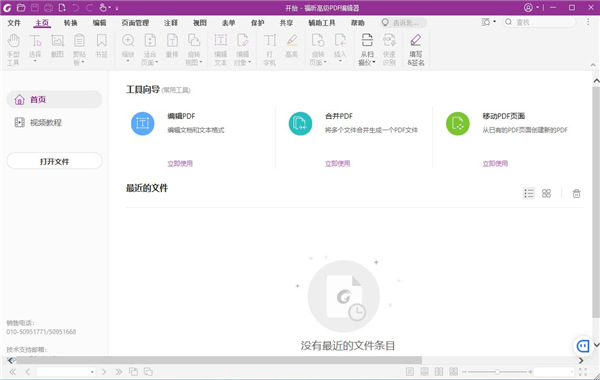
提示:使用卸载工具或其他特殊工具删除程序的先前安装版本。
1、在本站下载解压,得到安装包和破解文件夹;
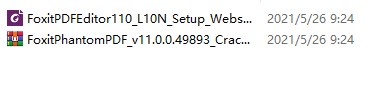
2、双击运行”FoxitPDFEditor110_L10N_Setup_Website.exe”程序,选择同意安装协议;
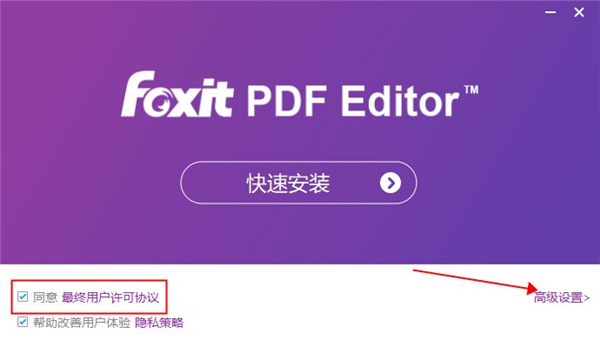
3、默认安装类型,并按默认目录进行安装;
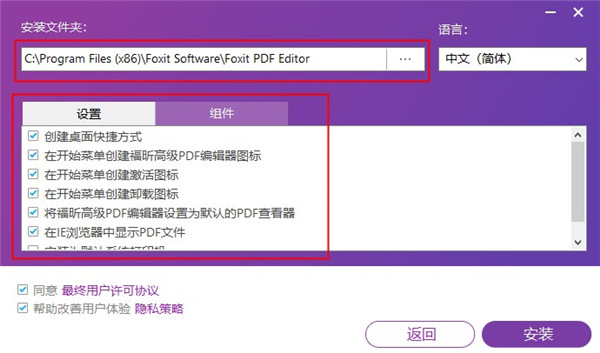
4、软件正在安装中,请耐心等待安装完成;
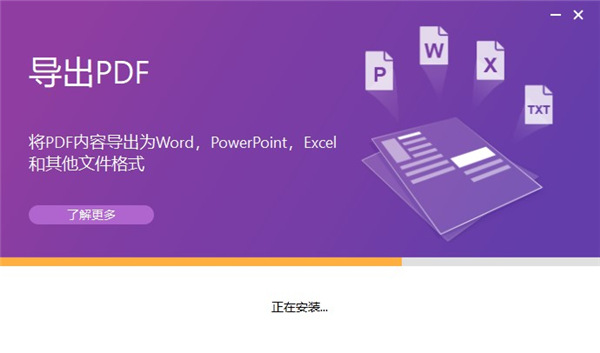
5、先不要运行软件,点击右上角的×关闭引导;
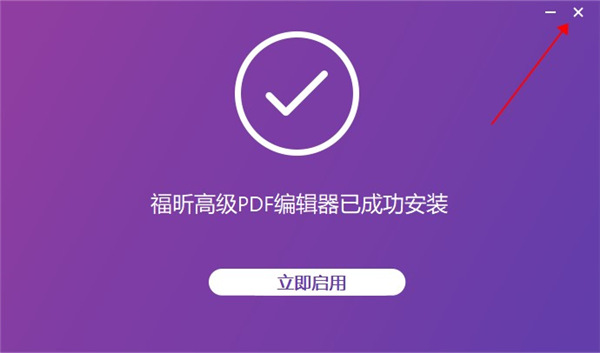
6、将Crack破解文件夹中的plugins文件和FoxitPhantomPDF.exe复制到软件安装目录下进行替换;
默认目录【C:\Program Files (x86)\Foxit Software\Foxit PDF Editor】

7、至此,软件已经成激活,以上就是详细安装教程;
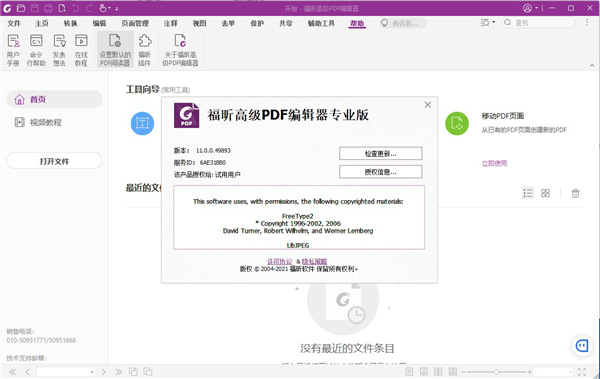
注意:虽显示为试用用户,但功能不影响,确实已成功激活。
1、PDF编辑器 – 在PDF中进行文档更新
随着时间推移、事物发展,文档也需要不断更新。强大实用的编辑功能,可以很好地满足文档作者对PDF文档的修改更新需求。
2、页面管理 – 管理PDF文档和页面
我们经常需要从现有的PDF文档页面创建新的PDF文档。支持管理PDF文档和页面,操作简单快速,有效支持您的工作流程。
3、协作共享 – 注释、共享和协作PDF文档
团队工作通过协同合作和信息共享提高效率。可以让知识工作者们更好地联系起来,有效提高团队的灵活性,从而取得更好的成效。
4、PDF创建 – 创建PDF文档、表单和文件包
信息互联时代以PDF格式共享文档。支持从各种文件格式创建PDF文档。福昕是第一个支持PDF 2.0阅读的PDF软件厂商。
5、PDF转换 – 通过不同格式的文件共享信息
许多工作环节中常常需要将PDF文档中的信息转换为其他格式文件并分享。通过该软件,用户可将PDF转换成各种常用的文件格式。

1、该软件已从Foxit PhantomPDF重命名为Foxit PDF Editor。
2、用户界面现在更简单,更清晰,更直观,从而提高了效率和生产率。
重新设计整体界面,包括图标,功能区和面板,以简单的外观和清晰的功能布置。
编辑或注释时,丢弃功能区上显示的“排列”选项卡和“格式”选项卡。而是在进行注释和编辑文本或其他对象时,在右侧面板中显示“格式”选项卡。
现在,我们 在“文件” 页面上提供“ 共享”功能 。
重新设计了软件激活和更新工作流程,以提供提示和指导,以提高可用性。
3、支持更多的3D功能。
查看PRC格式的3D PDF文件。
将3D模型添加到PDF页面。( 仅限专业人士)
移动,删除3D画布或调整其大小(显示3D模型的区域)。( 仅限专业人士)
将(2D)注释添加到3D模型中,或将3D测量值转换为注释。
增强了具有半径测量支持的3D测量工具,并提供了“捕捉到”选项,可以帮助您精确定位要测量的3D内容的元素。
4、数字签名增强
支持EUTL(欧盟可信列表)证书,以方便签名验证。
提供一个选项以自定义数字签名外观上显示的徽标(默认情况下为Foxit PDF Editor图标)。
5、与ECM更无缝地集成
在Google云端硬盘中打开Google文档/表格/幻灯片,然后将PDF作为Google文档/表格/幻灯片保存到Google云端硬盘。
在批量打印文件,重新排列页面,创建PDF等时,允许直接从iManage 10和OneDrive for Business打开和保存文件,从而增强了ECM集成。
SharePoint集成中的各种增强功能。例如,在将PDF文档保存在配置了“内容类型”的SharePoint库中时,使用户能够更改文档内容类型,以及访问和编辑与内容类型相关的元数据。
6、提供增强的3D插件,以提供新的和增强的功能。
通过3D工具栏或右键单击PDF内容,可以轻松地导航,查看,评论和测量3D内容。
添加了更多的3D导航工具,例如“旋转”,“行走”和“飞行”。
提供更多工具来添加3D注释和测量。
更多选项可设置不同的视觉效果并创建不同的视图。
支持PRC格式的3D PDF文件。
Alt+3:手型工具
Alt+6:选择文本和图像
Ctrl+0:适合页面
Ctrl+2:适合宽度
Ctrl+4:重排
Ctrl+Shift+-:向左旋转
Ctrl+Shift++:向右旋转
Ctrl+Shift+D:删除
Ctrl+D:文档属性
Ctrl+Shift+Z:重做
Ctrl++:缩放
Shift+F3:查找上一个
F3:查找下一个
Ctrl+T:搜索&替换
Alt+Left:上一视图
Alt+Right·:下一视图
Home:首页
Ctrl+Page Down:下一页
Ctrl+Page Up:上一页
End:末页
Ctrl+G:页码
Ctrl+H:阅读模式
Ctrl+6:文本查看器
Ctrl+5:线宽
Ctrl+Shift+U:Touch up阅读顺序
F1:用户手册
F11:全屏
F4:显示导航面板中的按钮
Ctrl+F:查找

秀秀漫画app正版20.1MBv1.0.1
下载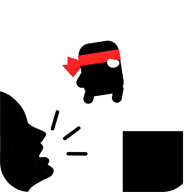
英雄必须吼破解版25.7MBv2.0.2
下载
圣城影视纯净版14MBv1.2.0
下载halo剧本杀app(HALO有戏)127.14Mv1.0.84
下载火箭飞人破解版v1.6.1无限金币版44.2M
下载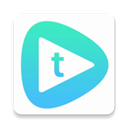
月夜影视免费版27.39MBv3.3.5
下载
51社区app破解版3.59 MBv2.5.130711
下载
风之谷破解版10.5MBv1.0.13
下载
天空阅读app官方正版32.1MBv1.1.7
下载
88影视app5.02MBv3.7.6
下载
冲鸭三英雄汉化破解版87.12MBV1.0.3
下载
在线之家app官方版18.9MBv4.3.0
下载
京东App109.71Mv15.1.50
下载
狐狸影视免费版31.3MBv1.0.5
下载
大出产时代DX汉化破解版44.9MBv1.47c
下载